كيف يمكنني حذف القنوات بشكل كبير, الدردشات, والروبوتات? كيف يمكنني التخلص من جميع الرسائل غير المرغوب فيها في حسابي برقية?
برقية هي واحدة من التطبيقات الأكثر شعبية للاتصال وتبادل المعلومات. ومع ذلك ، مع تزايد شعبية الرسول ، فإن كمية البريد العشوائي تتزايد أيضا. في هذه المقالة ، ونحن سوف ننظر بالتفصيل في كيفية التخلص من المحتوى غير المرغوب فيه ، والسير وتحسين تجربتك باستخدام برقية
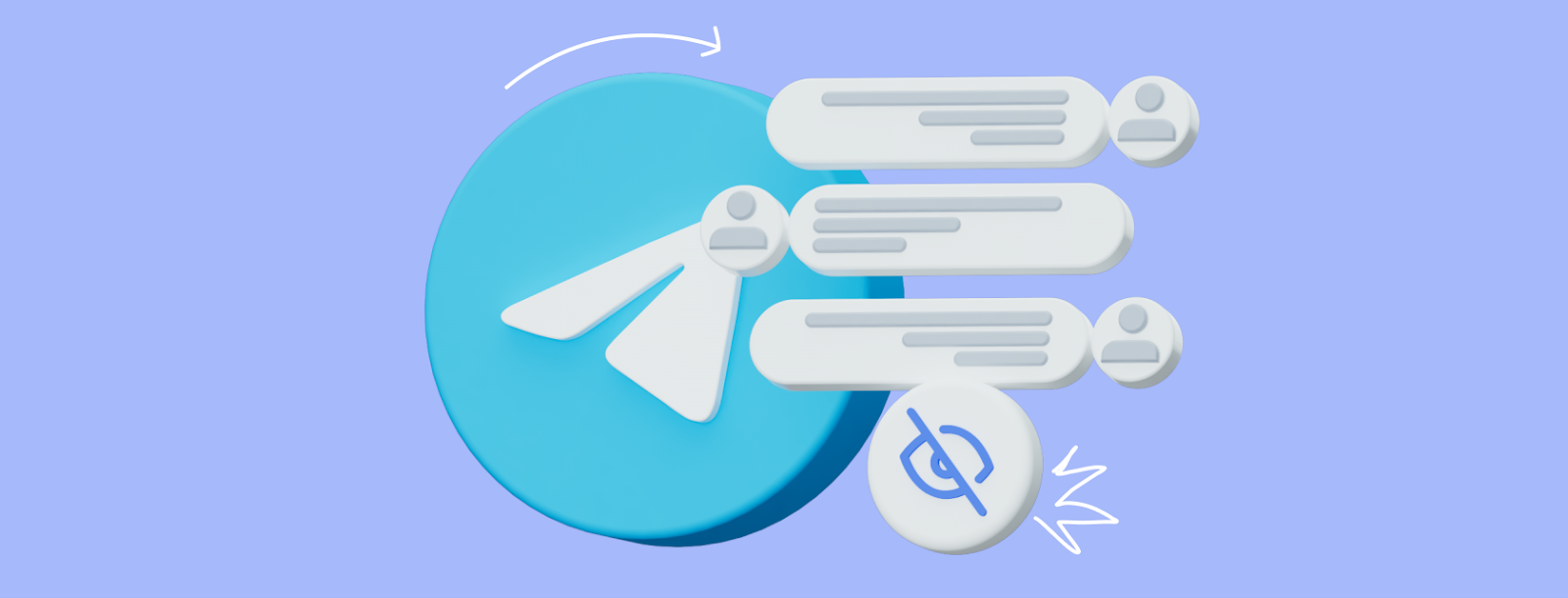
كيف يمكنني حظر جميع الموارد بشكل كبير والتخلص من البريد العشوائي في حساب برقية الخاص بي?
مقدمة
الحذف الجماعي للقنوات والروبوتات والمحادثات والمنتديات وما إلى ذلك. في برقية هي مهمة يواجهها العديد من المستخدمين عند مسح حساباتهم من المحتوى غير الضروري أو غير المرغوب فيه. ومع ذلك ، لا يحتوي برنامج المراسلة نفسه على وظيفة مضمنة للحذف الجماعي للقنوات. قد يكون هذا مشكلة خاصة إذا اشتركت في عشرات أو مئات القنوات ، والحاجة إلى حذفها واحدة تلو الأخرى يدويا تستغرق وقتا طويلا. ومع ذلك ، هناك حلول وطرق يمكنها تسريع هذه العملية.
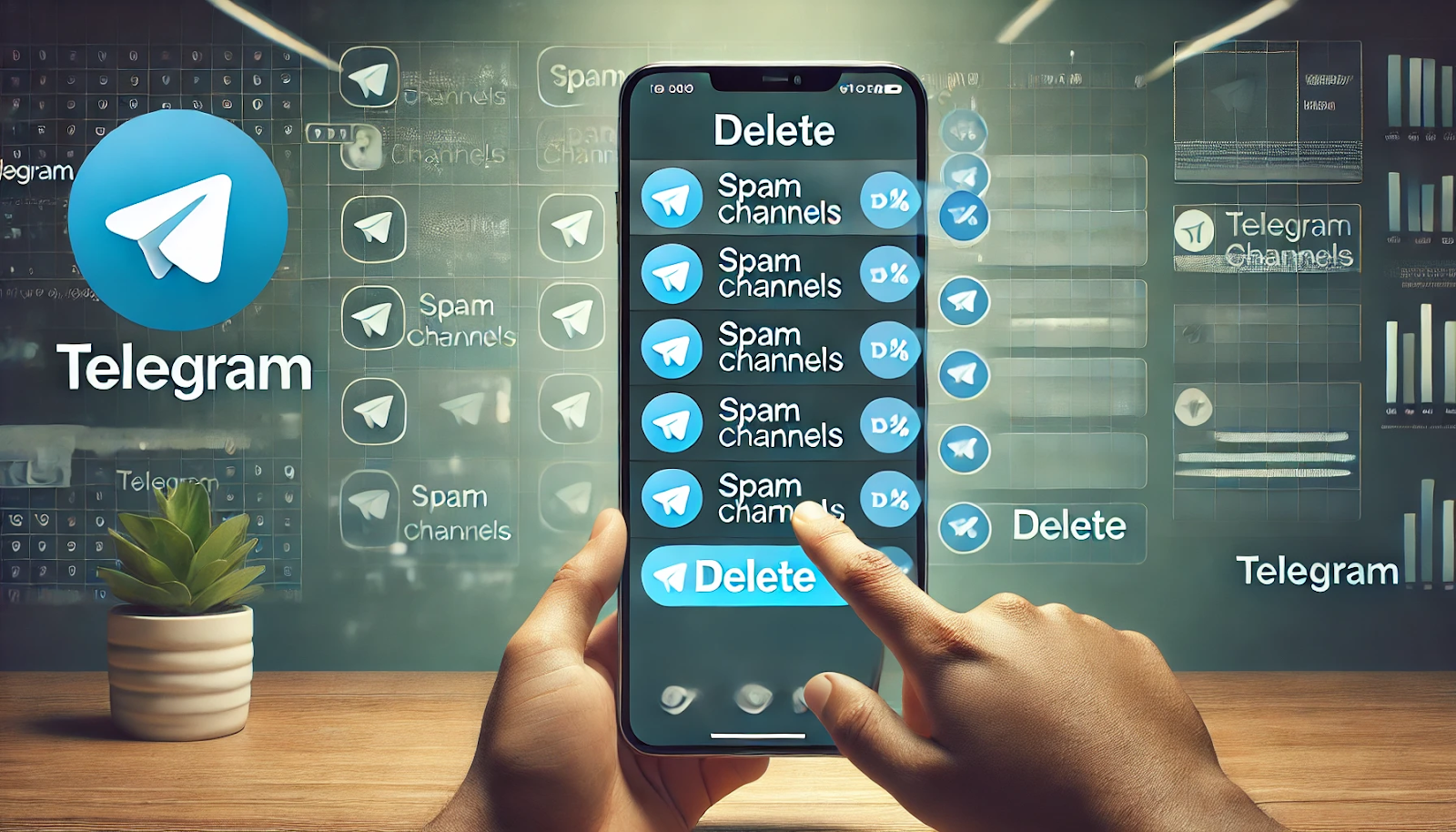
أسرع طريقة للتخلص بشكل كبير من البريد العشوائي في برقية من هاتفك هي من خلال الأرشفة.
1. فتح برقية على جهازك. انتقل إلى القسم الذي يحتوي على الدردشات أو القنوات حيث يتم عرض جميع اشتراكاتك النشطة.
2. حدد جميع الموارد غير الضرورية.
3. أرشفته.
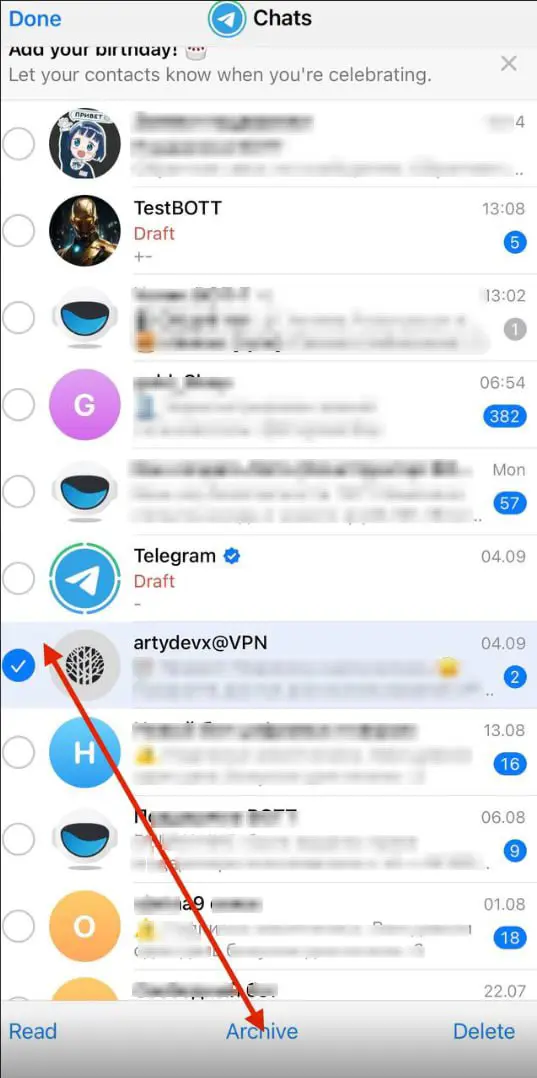
أسرع طريقة للتخلص من البريد المزعج في برقية من ديكستوب هي من خلال الأرشفة.
1. فتح برقية على جهازك. انتقل إلى القسم الذي يحتوي على الدردشات أو القنوات ، والروبوتات حيث يتم عرض جميع اشتراكاتك النشطة.
2. حدد المورد المراد حذفه. انقر بزر الماوس الأيمن على المورد الذي تريد حذفه
3. تعطيل البريد المزعج. أرشفة المورد
4. كرر العملية للموارد الأخرى. على الرغم من أن هذه الطريقة تتطلب حذف الموارد واحدا تلو الآخر ، إذا لم يكن لديك الكثير من الاشتراكات ، فهذه طريقة بسيطة وموثوقة إلى حد ما.
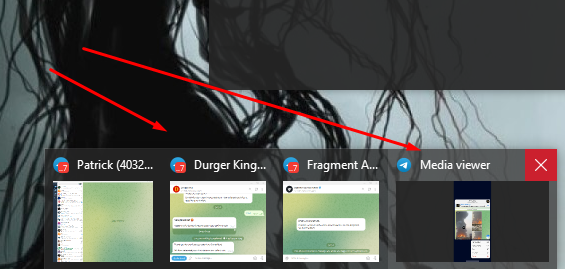
كل هذه الطرق السريعة لها عيب واحد-سيتم أرشفة جميع الموارد. إذا كنت تستخدم وظيفة الأرشيف لبرقية ولا تريد أن تسد ذلك ، حاول الطرق أدناه
حذف القنوات والمحادثات يدويا من خلال قائمة الاشتراك
هذه هي الطريقة الأكثر مباشرة لحذف القنوات ، على الرغم من أنها تستغرق وقتا. إليك كيف يتم ذلك:
1. فتح برقية على جهازك. انتقل إلى القسم الذي يحتوي على الدردشات أو القنوات حيث يتم عرض جميع اشتراكاتك النشطة.
2. حدد المورد المراد حذفه. انقر على المورد الذي تريد حذفه لفتحه.
3. تعطيل الاشتراك. في الجزء العلوي من الشاشة ، انقر فوق اسم القناة ، ثم حدد ثلاث نقاط (أو زر القائمة) وانقر فوق "مغادرة". سيؤدي هذا الإجراء إلى إزالتك من المورد.
4. كرر العملية للموارد الأخرى. على الرغم من أن هذه الطريقة تتطلب حذف الموارد واحدا تلو الآخر ، إذا لم يكن لديك الكثير من الاشتراكات ، فهذه طريقة بسيطة وموثوقة إلى حد ما.
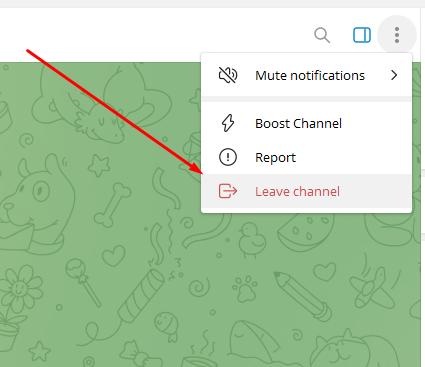
إزالة كتلة ومنع السير
كما هو الحال مع القنوات ، برقية ليس لديها ميزة مدمجة لحظر السير على نطاق واسع. ومع ذلك ، يمكنك تسريع العملية يدويا: - استخدام البحث: ابحث عن الروبوتات بالاسم أو الكلمات الرئيسية وحظرها. - الحذف السريع والحظر عبر قائمة الدردشة: انقر مع الاستمرار على الدردشة مع الروبوت ، ثم حدد الخيار "حظر" أو "حذف وحظر".
استخدام إصدار سطح المكتب للإزالة المتسارعة
1. فتح برقية سطح المكتب. تحميل وتثبيت برقية سطح المكتب على جهاز الكمبيوتر الخاص بك إذا لم يكن لديك واحدة.
2. افتح قائمة الدردشة. في القائمة اليسرى ، سترى جميع الدردشات والقنوات التي اشتركت فيها. في إصدار سطح المكتب ، من الأسهل التبديل من قناة إلى أخرى.
3. تعطيل الاشتراك بسرعة. لكل قناة ، انقر بزر الماوس الأيمن على الاسم وحدد"مغادرة القناة". يسمح لك إصدار سطح المكتب بحذف القنوات بشكل أسرع دون فتح كل قناة على حدة. 4. باستخدام مفاتيح الاختصار. برقية سطح المكتب يدعم اختصارات لوحة المفاتيح لعمليات مختلفة. يمكن أن يساعد ذلك في تسريع العملية إذا اعتدت على المجموعات.
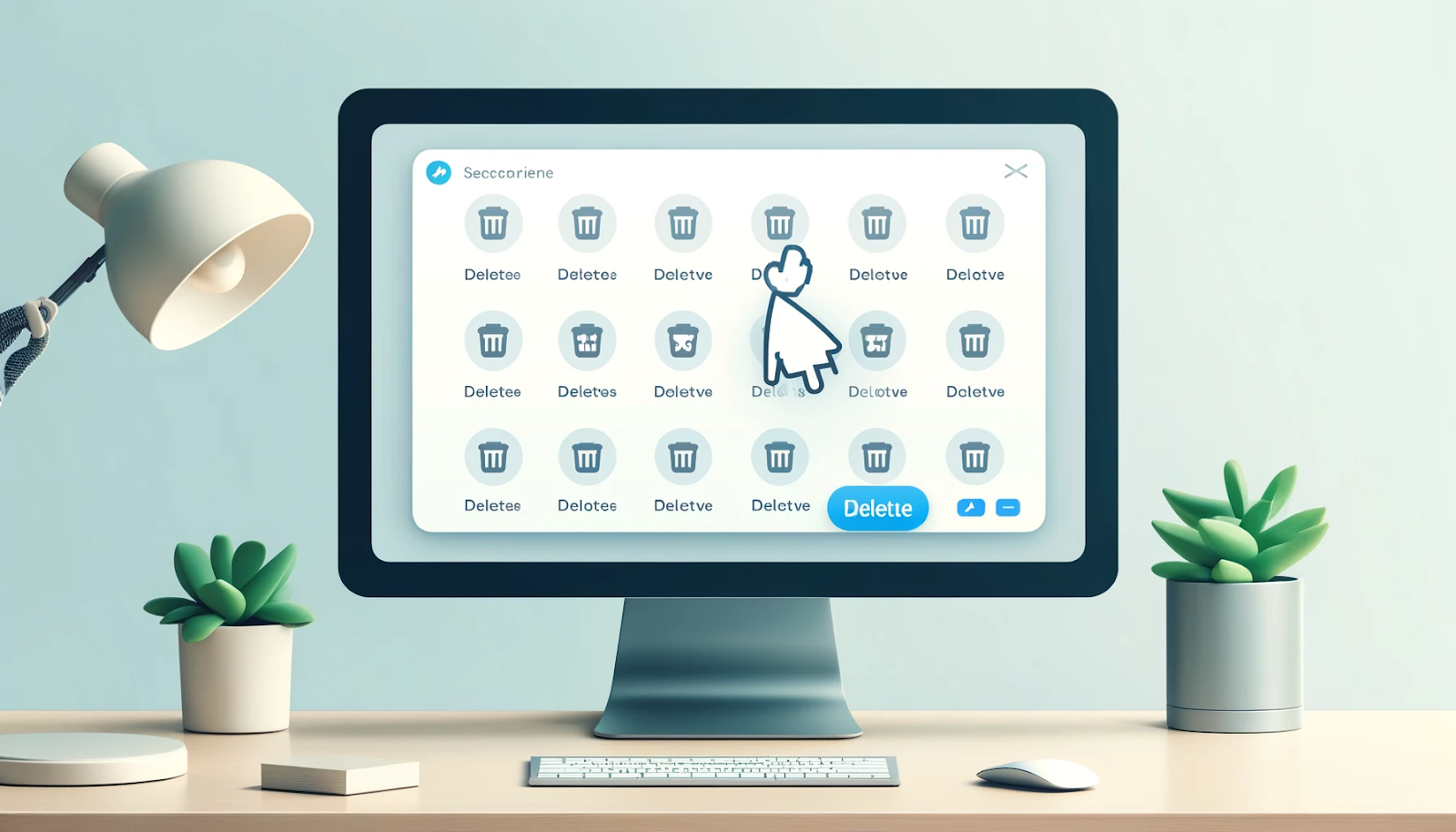
حذف الشامل عبر الهاتف برقية
في الوقت الحالي ، لا تدعم برقية وظيفة الحذف الجماعي للمحادثات أو القنوات على إصدار سطح المكتب (على جهاز كمبيوتر). ومع ذلك ، هذا ممكن في إصدار الهاتف المحمول ، ويوفر طريقة ملائمة لحذف العديد من الدردشات أو القنوات في نفس الوقت.
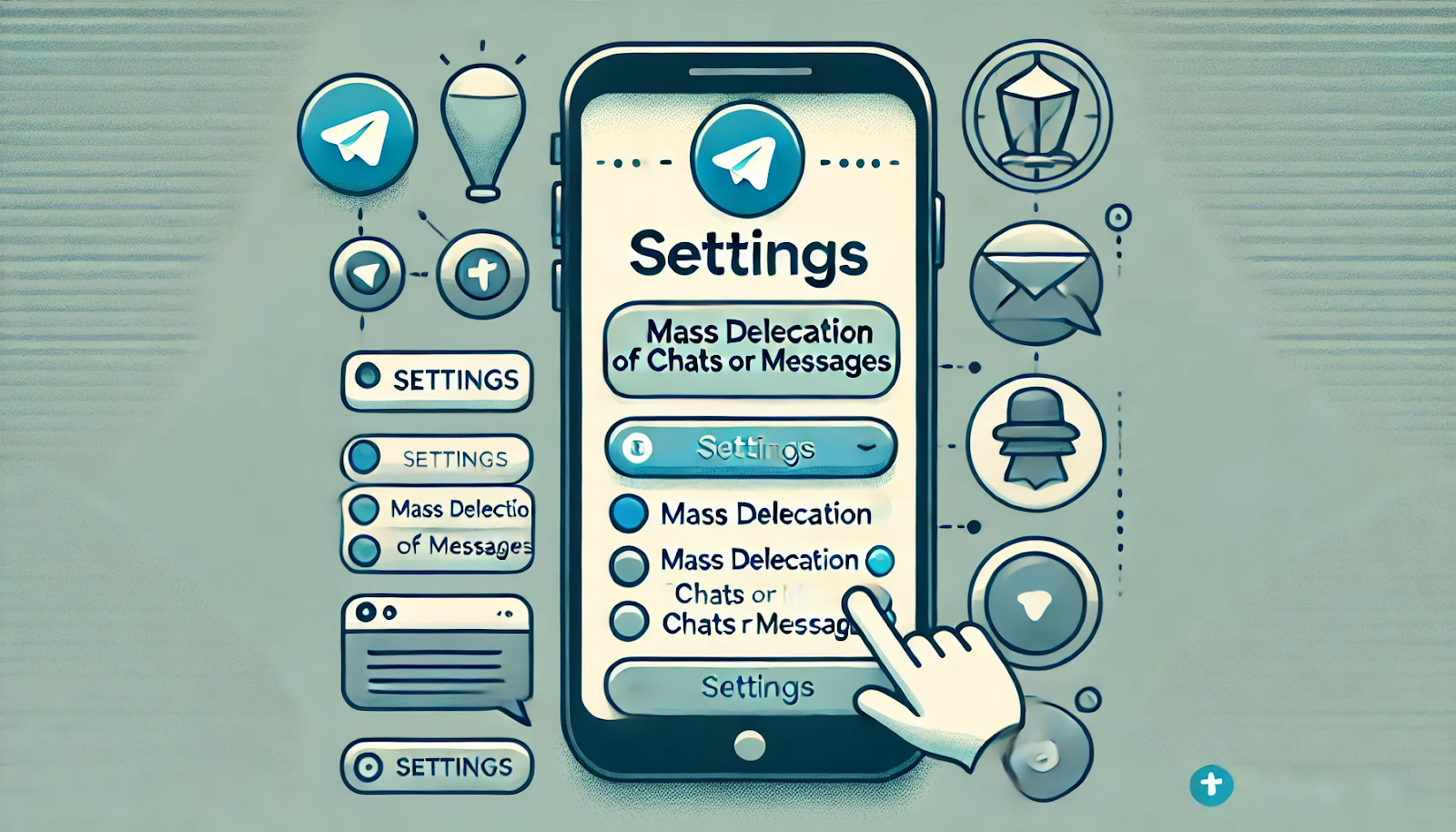
خطوات الحذف على الأجهزة المحمولة:
1. افتح برقية على هاتفك الذكي: قم بتشغيل تطبيق برقية وانتقل إلى الشاشة الرئيسية حيث يتم عرض جميع الدردشات والقنوات الخاصة بك.
2. حدد محادثة أو قناة: انقر مع الاستمرار بإصبعك على إحدى الدردشات أو القنوات التي تريد حذفها. بعد ذلك ، تفتح الواجهة مع خيار الخروج من المورد
3. تأكيد الحذف: سيطلب التطبيق تأكيدا للخروج من موارده. بعد تأكيد ذلك ، سيتم حذف المورد. لا يوجد حذف جماعي للمحادثات والقنوات في برقية على الكمبيوتر حتى الآن. لمسح حسابك بسرعة من الاشتراكات غير الضرورية ، من الأفضل استخدام إصدار الهاتف المحمول من التطبيق ، حيث يمكنك بسهولة تحديد عدة كائنات وحذفها في بضع ثوان.
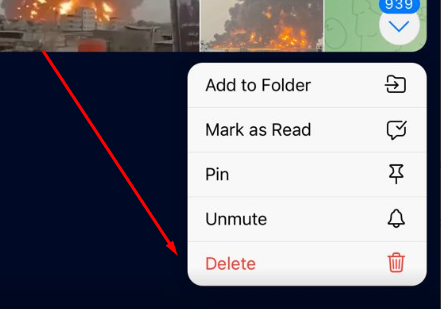
الحذف الشامل عبر إعدادات برقية
برقية يسمح لك بالتحكم في القنوات والمجموعات التي تشترك فيها من خلال قسم الإعدادات.
1. افتح برقية وانتقل إلى الإعدادات.
2. انتقل إلى قسم" الدردشات". هنا يمكنك العثور على قائمة بالقنوات والمجموعات النشطة.
3. حذف الاشتراكات. حدد الاشتراكات غير الضرورية وحذفها. هذه الطريقة بسيطة ولكنها تتطلب مشاركة يدوية.
نصائح عملية للحماية من البريد المزعج في برقية.
حماية حسابك من إضافة روبوتات جديدة
قم بإعداد إعدادات الخصوصية الخاصة بك بحيث يمكن للمستخدمين الموثوق بهم فقط إضافتك إلى المجموعات والمحادثات. سيساعد هذا في تجنب الموقف الذي تتم فيه إضافتك إلى مجموعات البريد العشوائي باستخدام برامج الروبوت. نصيحة: قد يتم دمج بعض برامج الروبوت مع القنوات أو المجموعات التي تنتمي إليها. تأكد من إلغاء الاشتراك من هذه المصادر لتقليل احتمالية تكرار البريد العشوائي.
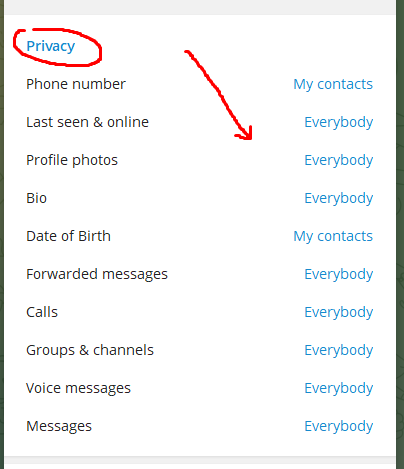
الحذف التلقائي للمحادثات أو الروبوتات أو المجموعات غير المرغوب فيها عبر إعدادات الخصوصية
هناك طريقة أخرى للتخلص من قنوات البريد العشوائي وهي إعداد الخصوصية. يمكن تكوين برقية بحيث لا يمكن للغرباء إضافتك إلى المجموعات والقنوات. سيساعد هذا في منع الإضافة العرضية لقنوات البريد العشوائي:
1. افتح إعدادات البرقية.
2. حدد قسم الخصوصية والأمان.
3. انتقل إلى"المجموعات والقنوات". هنا يمكنك تكوين من يمكنه دعوتك إلى المجموعات والقنوات-تقييد الوصول إلى جهات الاتصال الخاصة بك فقط. وبالتالي ، لن تسمح تيليجرام للغرباء بإضافتك إلى المجموعات والقنوات المشبوهة ، وهذا سيمنع البريد العشوائي من الدخول إلى حسابك.
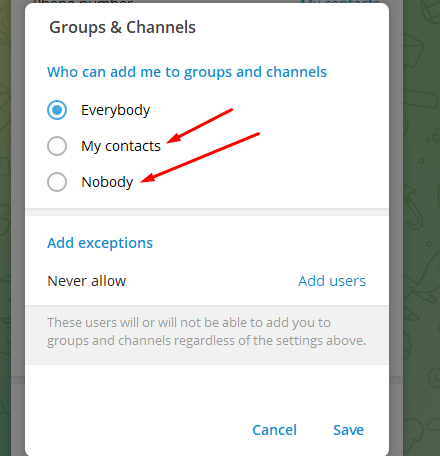
إعداد مرشحات المحتوى في برقية
يمكن أن تكون الروبوتات مفيدة ، ولكنها يمكن أن تصبح أيضا مصدرا للرسائل غير المرغوب فيها والرسائل غير المرغوب فيها. فمن الممكن لمنع السير التي أرسلت لك البريد المزعج بسهولة وفعالية.
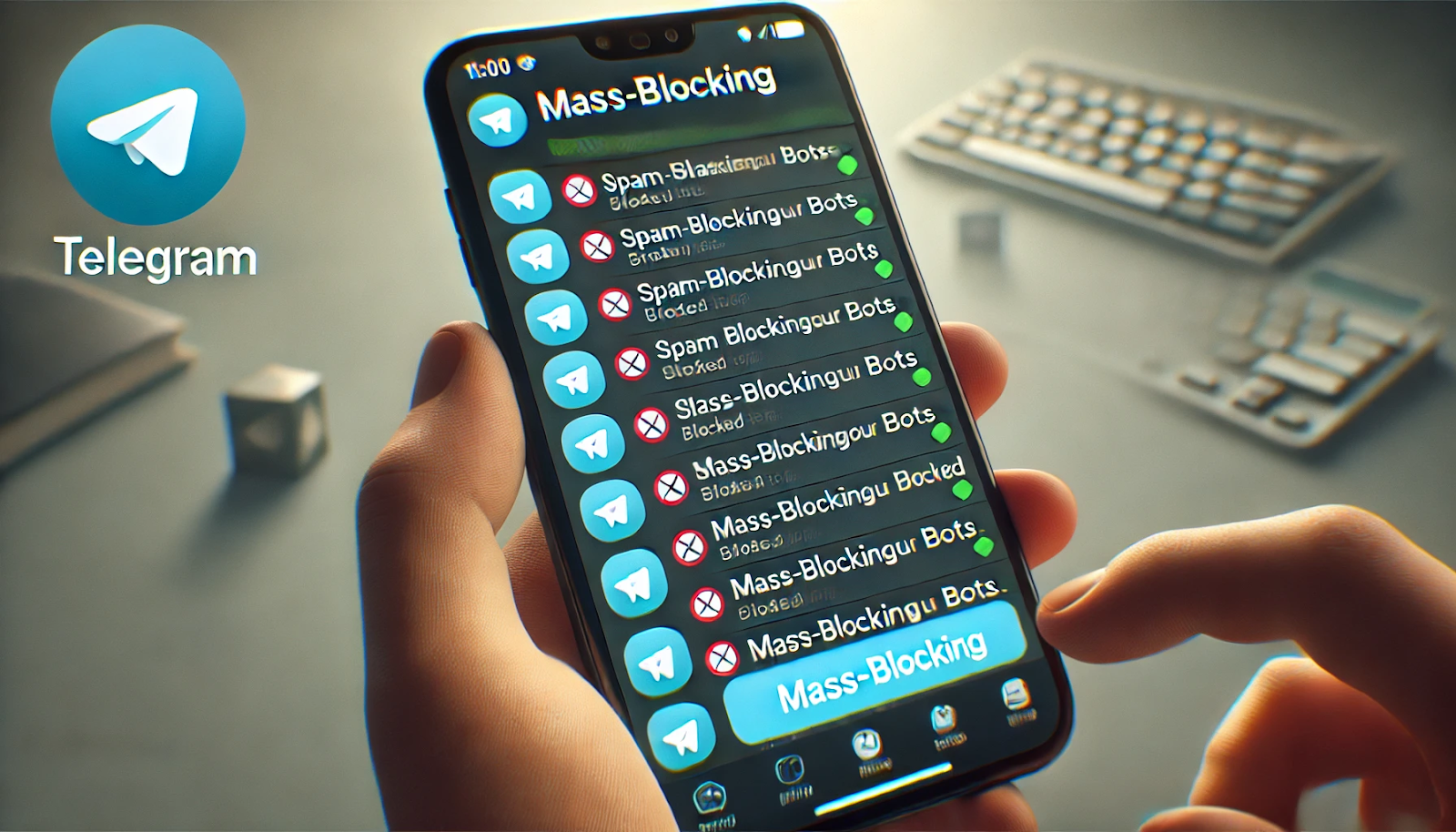
استنتاج حول البريد المزعج في برقية
إدارة البريد المزعج والمحتوى غير المرغوب فيه في برقية يتطلب الرعاية والوعي وظيفة رسول. بغض النظر عما إذا كنت قد حذفت القنوات أو حظرت الروبوتات ، فإن هذه الخطوات ستساعد في جعل تجربة اتصال تيليجرام أكثر راحة وأمانا. نأمل أن تساعدك هذه المقالة في معرفة المشاكل الرئيسية والاستمتاع باستخدام برقية على أكمل وجه!
